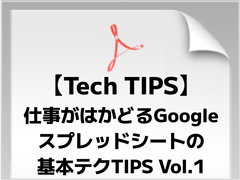- @IT
- クラウド
- Linux & OSS
- Dockerfileとdocker buildコマンドでDockerイメージ...
Dockerfileとdocker buildコマンドでDockerイメージの作成:いまさら聞けないDocker入門(3)(2/2 ページ)
ENTRYPOINTとCMDの使い分け
「docker run」コマンドでは、引数にコンテナーで実行するコマンドを指定しました。Dockerイメージの用途によっては、サービスを提供する場合など実行するコマンドが最初から決まっている場合があります。
「ENTRYPOINT」および「CMD」を記述することで実行するコマンドおよび引数を事前に定義でき、「docker run」コマンド実行時に省略できるようになります。「CMD」の場合は「docker run」で実行するコマンドを上書きできますが、「ENTRYPOINT」の場合は上書きできない点が異なります。
「ENTRYPOINT」でnginxの実行を追加し、Dockerイメージをタグ「1.1」で再作成します。
- ~/nginx1$ vim Dockerfile # ENTRYPOINT行を末尾に追加
- FROM ubuntu
- MAINTAINER takipone <xxxx@gmail.com>
- RUN apt-get install -y nginx
- ADD index.html /usr/share/nginx/html/
- ENTRYPOINT /usr/sbin/nginx -g 'daemon off;' -c /etc/nginx/nginx.conf
- ~/nginx1$ docker build -t takipone/nginx:1.1 .
- Uploading context 3.584 kB
- Uploading context
- Step 0 : FROM ubuntu
- ---> ef83896b7fb9
- Step 1 : MAINTAINER takipone <xxxx@gmail.com>
- ---> Using cache
- ---> aebe4cba91dc
- Step 2 : RUN apt-get install -y nginx
- ---> Using cache
- ---> 0e34b5b004a7
- Step 3 : ADD index.html /usr/share/nginx/html/
- ---> Using cache
- ---> fb37319fbfc5
- Step 4 : ENTRYPOINT /usr/sbin/nginx -g 'daemon off;' -c /etc/nginx/nginx.conf
- ---> Running in 80a13fce2cf7
- ---> 03d14086a075
- Successfully built 03d14086a075
- Removing intermediate container 80a13fce2cf7
- ~/nginx1$
実行結果の中に「Using cache」という行が含まれていることが分かると思います(13・16・19行目)。「docker build」コマンドは、別のイメージ作成時のローカルキャッシュを使い回す性質があり、イメージ作成時間が短縮されるようになっています。
それでは、実行コマンドを省略してDockerイメージ「takipone/nginx:1.1」からコンテナー「nginx2」を作成してみます。
~/nginx1$ docker run -d --name nginx2 -p 80:80 takipone/nginx:1.1 476110c7380f193b89dfb9f05bb525190826ae238a8ced97d6dad46a44212ed2 ~/nginx1$ docker ps CONTAINER ID IMAGE COMMAND CREATED STATUS PORTS NAMES 476110c7380f takipone/nginx:1.1 /bin/sh -c /usr/sbin 2 seconds ago Up 1 seconds 0.0.0.0:80->80/tcp nginx2 ~/nginx1$ curl localhost Hello! ~/nginx1$
ちゃんとnginxが動作していますね。確認できたら、コンテナーを削除しておきましょう。
~/nginx1$ docker stop nginx2 nginx1 ~/nginx1$ docker rm nginx2 nginx1 ~/nginx1$
Tips「カレントディレクトリと環境変数」
「docker build」では「Dockerfile」の1行ごとにシェルが起動してDockerイメージに操作を行うため、カレントディレクトリや環境変数の変更が引き継がれません。カレントディレクトリは「Dockerfile」の「WORKDIR」、環境変数は「ENV」で指定しましょう。
Tips「nsenterによるDockerコンテナーのデバッグ」
作成したDockerイメージがきちんと構成されているかは、そのイメージから再度Dockerコンテナーを起動して確認することになります。コンテナーで実行しているサービスなどにアクセスして動作を確認するのはもちろんですが、コンテナー内のファイルの内容やコンテナー内でコマンドを実行して構成をデバッグしたいこともあるでしょう。
そんなときに便利なツールとして「nsenter」があります。「nsenter」は、Linux Namespace上でプロセスを起動するユーティリティコマンドです。起動中のDockerコンテナー上でシェルを起動し、コマンド操作を行えます。
「util-linux」パッケージのバージョン2.23で追加された新しいユーティリティのため2014/07/02現在、Ubuntu 14.04のaptリポジトリには含まれていません。ソースからインストールすることも可能ですが、手軽にインストールする方法として、Dockerコンテナーの「jpetazzo/nsenter」を実行する方法があります。
$ docker run -v /usr/local/bin:/target jpetazzo/nsenter Unable to find image 'jpetazzo/nsenter' locally Pulling repository jpetazzo/nsenter bc97403a3d6e: Download complete : c2f321a80e65: Download complete Installing nsenter to /target Installing docker-enter to /target $
これにより、「/usr/local/bin/nsenter」が作成されます。
「nsenter」コマンドでは、DockerコンテナーのプロセスID(Pid)を指定します。DockerコンテナーのプロセスIDは、コンテナーの詳細情報を出力する「docker inspect」コマンドの結果に含まれます。
$ docker ps # DockerコンテナーのCONTAINER IDを確認 CONTAINER ID IMAGE COMMAND CREATED STATUS PORTS NAMES 1e5494135774 ubuntu:latest /bin/bash 2 hours ago Up 2 hours ubuntu1 $ docker inspect 1e5494135774 # Dockerコンテナーの詳細情報を確認 [{ "ID": "1e549413577461a60ef4e9794305ce0cdba18d3f9966294987d526c4d240e15c", "Created": "2014-07-02T04:01:48.744524496Z", "Path": "/bin/bash", "Args": [], "Config": { "Hostname": "1e5494135774", : }, "State": { "Running": true, "Pid": 2382, "ExitCode": 0, "StartedAt": "2014-07-02T04:01:48.813153579Z", "FinishedAt": "0001-01-01T00:00:00Z", "Ghost": false }, : }] $ docker inspect 1e5494135774 | grep Pid "Pid": 2382, $
プロセスIDが分かったので、「nsenter」コマンドにDockerコンテナーで実行するための適切なオプションとプロセスIDを引数に指定し、実行します。
$ sudo nsenter --mount --uts --ipc --net --pid --target 2382 root@1e5494135774:/# ps PID TTY TIME CMD 485 ? 00:00:00 bash 488 ? 00:00:00 ps root@1e5494135774:/#
コンテナー内でシェルが起動しました。
次回はDockerイメージを公開する「Docker Hub」について
Dockerイメージを作成する方法として、「Dockerfile」と「docker build」の使い方を紹介しました。「Dockerfile」は、GitHubなどで多数公開されているものがありますので、既存の「Dockerfile」を参考にしつつ、好みのDockerイメージ作成に役立てましょう。
次回は、作成したDockerイメージを公開する、Docker Hubの利用について解説します! ご期待ください。
著者プロフィール
大瀧隆太
所属/職種:クラスメソッド株式会社 シニアソリューションアーキテクト
ビール片手に邦楽ロックバンドのライブ/フェスへの参加をこよなく愛する。業務ではAWS導入支援やAWS研修の講師に携わる一方、自動化/デプロイツールの活用でクラウドエンジニアがどこまでスケールできるのか日々試行錯誤している。
ブログURL:http://dev.classmethod.jp/
Copyright © ITmedia, Inc. All Rights Reserved.
関連記事
 DockerでUID分離が実現したらHadoop運用は効率化する――米Altiscaleが開発中
DockerでUID分離が実現したらHadoop運用は効率化する――米Altiscaleが開発中 AD連携を強化しXFSが標準に:「Red Hat Enterprise Linux 7」がリリース――systemd導入、Dockerサポート
AD連携を強化しXFSが標準に:「Red Hat Enterprise Linux 7」がリリース――systemd導入、Dockerサポート 企業利用の基準を満たせる品質と機能を実装:正式版「Docker 1.0」がリリース――Microsoft AzureもDocker利用を支援
企業利用の基準を満たせる品質と機能を実装:正式版「Docker 1.0」がリリース――Microsoft AzureもDocker利用を支援 DockerがCloud Foundry Foundationに参加を表明
DockerがCloud Foundry Foundationに参加を表明 AWS情報アップデート:「AWS Elastic Beanstalk」でDockerコンテナの作成、管理が可能に
AWS情報アップデート:「AWS Elastic Beanstalk」でDockerコンテナの作成、管理が可能に 認定ホスト間でのシームレスな機能を保証:米レッドハット、コンテナー化されたアプリケーションの認定プログラムを発表
認定ホスト間でのシームレスな機能を保証:米レッドハット、コンテナー化されたアプリケーションの認定プログラムを発表 ユーザーは「PaaS」「IaaS」を求めているわけではない:狭義の「PaaS」を超えようとするレッドハットのOpenShift
ユーザーは「PaaS」「IaaS」を求めているわけではない:狭義の「PaaS」を超えようとするレッドハットのOpenShift DevOps時代のJavaプログラマのためのオープンクラウド入門(1):“使用”より“構築”で学ぶオープンPaaS「OpenShift」
DevOps時代のJavaプログラマのためのオープンクラウド入門(1):“使用”より“構築”で学ぶオープンPaaS「OpenShift」
Linux & OSS 記事ランキング
- 「国連オープンソース原則」をOSIが公式支持 IT業界に与える影響は?
- ドイツの州、3万台の自治体PCを「Linux」「LibreOffice」に移行すると発表
- Microsoft、WSLのアップデートを発表 新しい提供方式、tarベースのWSLディストリビューションアーキテクチャとは
- Linuxディストリビューション「Ubuntu 24.04.1 LTS」公開 新機能は? サポート期間は?
- オープンソースハイパーバイザー「Xen 4.20」公開 セキュリティとパフォーマンスが向上
- Linux 6.8カーネル採用の「Ubuntu 24.04 LTS」リリース
- 「Azure Linux」は「CentOS 7」の移行先になり得るか LinkedInの選択
- 「Llama2」やXの「Grok」などが不合格になったOSIの「オープンソースAIの定義 1.0」、その中身とは? 合格したAIは?
- Sysdig、「クラウド版Wireshark」をうたう「Stratoshark」をオープンソースで公開
- OpenELA、「RHEL」新バージョンのリリースから数日以内に最新ソースを提供へ